¿Cómo utilizar un archivo por lotes para cambiar el nombre de los archivos?
Cambiar el nombre de archivos en masa es una tarea frecuente que puede llevar mucho tiempo y ser propensa a errores si se realiza manualmente. Ya sea que necesite organizar una gran colección de fotografías, actualizar extensiones de archivos o simplemente agregar prefijos a varios archivos, automatizar el proceso de cambio de nombre puede ahorrarle mucho tiempo y esfuerzo. Una forma de lograrlo es mediante el uso de archivos por lotes, un método poderoso que le permite automatizar tareas mediante scripts de línea de comandos. En este artículo, exploraremos cómo utilizar un archivo por lotes para cambiar el nombre de los archivos y analizaremos sus ventajas y desventajas.
1. ¿Cómo puedo utilizar un archivo por lotes para cambiar el nombre de los archivos?
Un archivo por lotes es un archivo de texto sencillo con un conjunto de instrucciones que ejecuta el intérprete de línea de comandos de Windows. Al escribir un script por lotes, puede automatizar el cambio de nombre de varios archivos de acuerdo con reglas específicas. A continuación se explica cómo puede crear y utilizar un archivo por lotes para cambiar el nombre de los archivos.
1.1 Crear un archivo por lotes
Realice los siguientes pasos para crear un archivo por lotes:
- Abrir el Bloc de notas
: Prensa
Win + R, tiponotepady golpeaEnter. - Escribe el guión : Dependiendo de sus necesidades de cambio de nombre, puede escribir un script para cambiar el nombre de los archivos.
Ejemplo 1: cambiar el nombre de todos los archivos con una extensión específica
Utilice el siguiente script para cambiar el nombre de todos los archivos.txt incluidos en una carpeta a.bak:
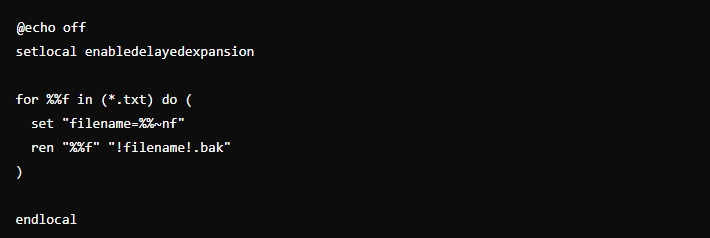
Ejemplo 2: agregar un prefijo a todos los archivos
Si desea agregar un prefijo (por ejemplo, prefijo_) a todos los archivos en una carpeta:
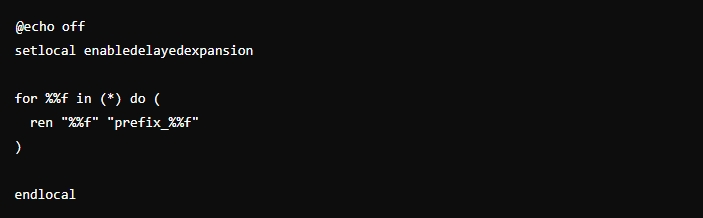
Ejemplo 3: archivos de numeración secuencial
Para cambiar el nombre de archivos que tienen números secuenciales (por ejemplo, archivo1.txt, archivo2.txt, etc.), puede hacer lo siguiente:
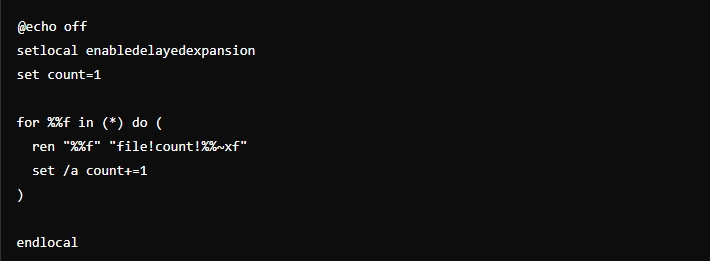
1.2 Guardar y ejecutar el archivo por lotes
- guardar el archivo : Haga clic en Archivo > Guardar como y guarde el script con una extensión .bat (por ejemplo, rename_files.bat).
- Ejecute el archivo : Haga doble clic en el archivo por lotes para ejecutar el script. Se cambiará el nombre de los archivos de acuerdo con las reglas definidas en el script.
2. Pros y contras de utilizar archivos por lotes para cambiar el nombre
Si bien los archivos por lotes pueden ser una forma eficaz de cambiar el nombre de los archivos de forma masiva, tienen ventajas y desventajas.
Ventajas
- Automatización : Los archivos por lotes le permiten automatizar tareas repetitivas, ahorrando tiempo y reduciendo la probabilidad de errores humanos.
- Personalización : Puede adaptar el script para satisfacer necesidades específicas, como cambiar el nombre según los atributos del archivo o aplicar convenciones de nomenclatura complejas.
- Sin software adicional : Dado que los archivos por lotes son nativos de Windows, no es necesario instalar software de terceros.
Contras
- Complejidad : Escribir y depurar scripts por lotes puede resultar complicado, especialmente para los usuarios que no están familiarizados con la programación de línea de comandos.
- Funcionalidad limitada : Los archivos por lotes son potentes para tareas simples, pero se vuelven engorrosos cuando se manejan operaciones de cambio de nombre más complejas, como expresiones regulares o cambio de nombre de archivos basados en metadatos.
- No GUI : Los archivos por lotes carecen de una interfaz gráfica de usuario, lo que puede hacerlos menos intuitivos y más difíciles de usar para quienes prefieren herramientas visuales.
3. Cambio de nombre masivo avanzado con RenameKit
Para tareas de cambio de nombre más complejas y a gran escala, una herramienta especializada como RenameKit suele ser una mejor opción. RenombrarKit es una herramienta integral de cambio de nombre de archivos diseñada para hacer que el proceso de cambio de nombre de archivos de forma masiva sea más fácil y eficiente para Windows y Mas. Ofrece una amplia gama de opciones de cambio de nombre, desde tareas simples como agregar prefijos y sufijos hasta operaciones avanzadas como expresiones regulares, cambio de nombre basado en metadatos y más.
Aquí hay una guía paso a paso sobre cómo usar RenemaKit para cambiar el nombre de archivos de forma avanzada:
Paso 1 : Descargue el instalador y luego siga las instrucciones que aparecen en la pantalla para instalar el software RenameKit en su computadora personal.
Paso 2 : Inicie RenameKit y arrastre los archivos o carpetas cuyo nombre desea cambiar a la interfaz del software.
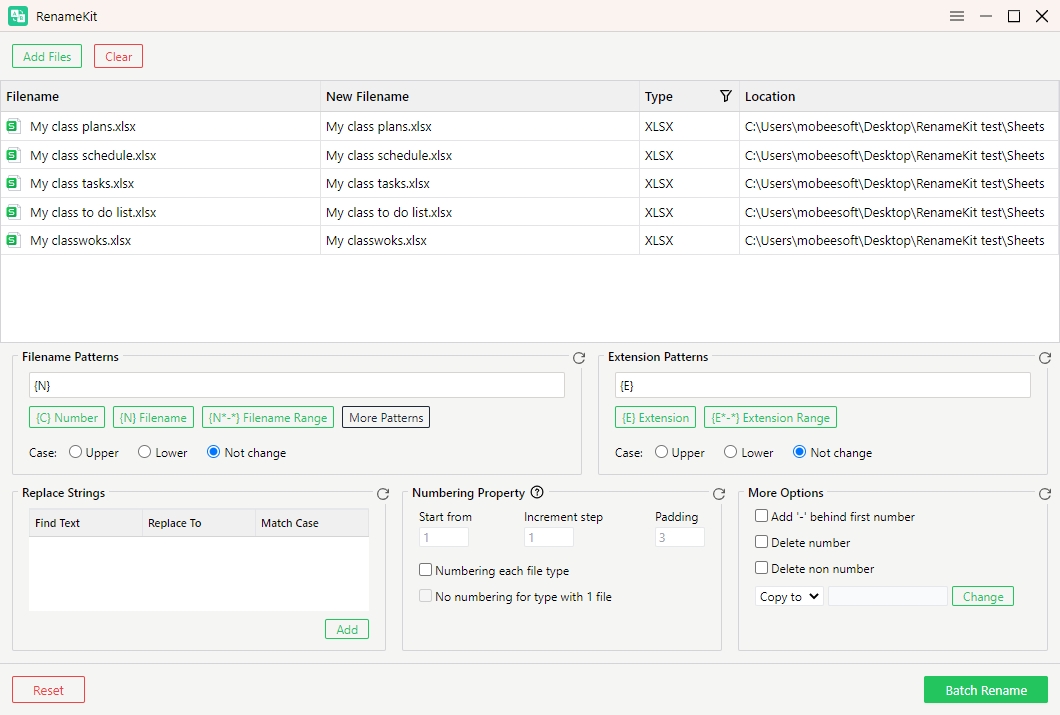
Paso 3 : Configure opciones de cambio de nombre según sus necesidades, RenaKit permite filtrar tipos de archivos, agregar o eliminar texto, cambiar mayúsculas y minúsculas, aplicar prefijos/sufijos, cambiar extensiones, agregar números secuenciales y más.
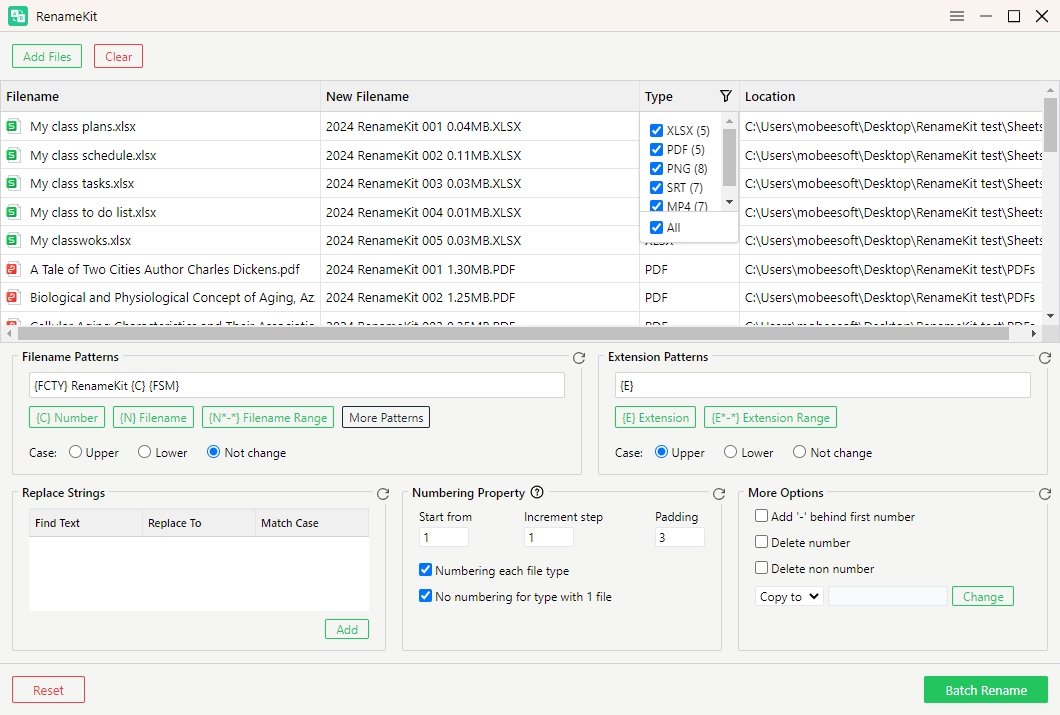
Etapa 4 : Una vez que haya configurado las opciones de cambio de nombre, obtenga una vista previa, elija la carpeta de destino y haga clic en "Renombrar por lotes" para aplicar los cambios.
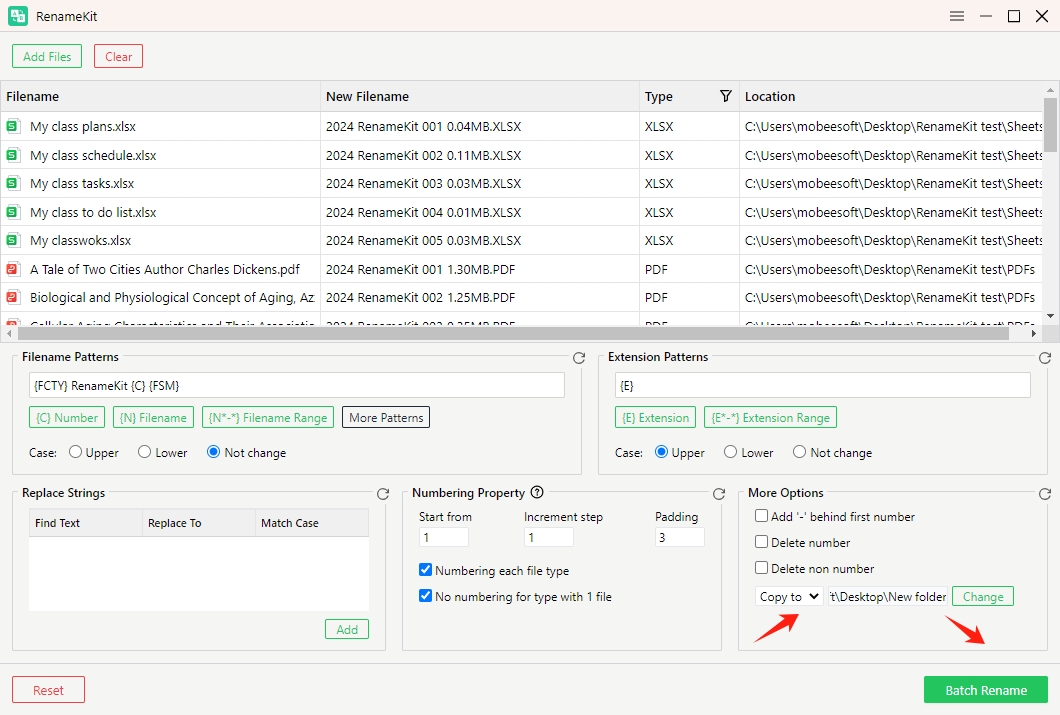
Conclusión
Si bien los archivos por lotes ofrecen una forma conveniente y nativa de cambiar el nombre de los archivos en Windows, son más adecuados para tareas simples y usuarios con cierta experiencia técnica. La falta de una interfaz gráfica y una funcionalidad limitada pueden hacerlas menos accesibles y versátiles en comparación con las herramientas especializadas.
RenameKit, por otro lado, proporciona una solución integral para todas sus necesidades de cambio de nombre de archivos. Sus amplias funciones, incluida la compatibilidad con expresiones regulares, cambio de nombre basado en metadatos y vista previa en tiempo real, lo convierten en la opción preferida para usuarios avanzados y aquellos que manejan grandes volúmenes de archivos. Para cualquiera que necesite cambiar el nombre de archivos de forma masiva con regularidad, invirtiendo tiempo en aprender y usar RenombrarKit Es muy recomendable.